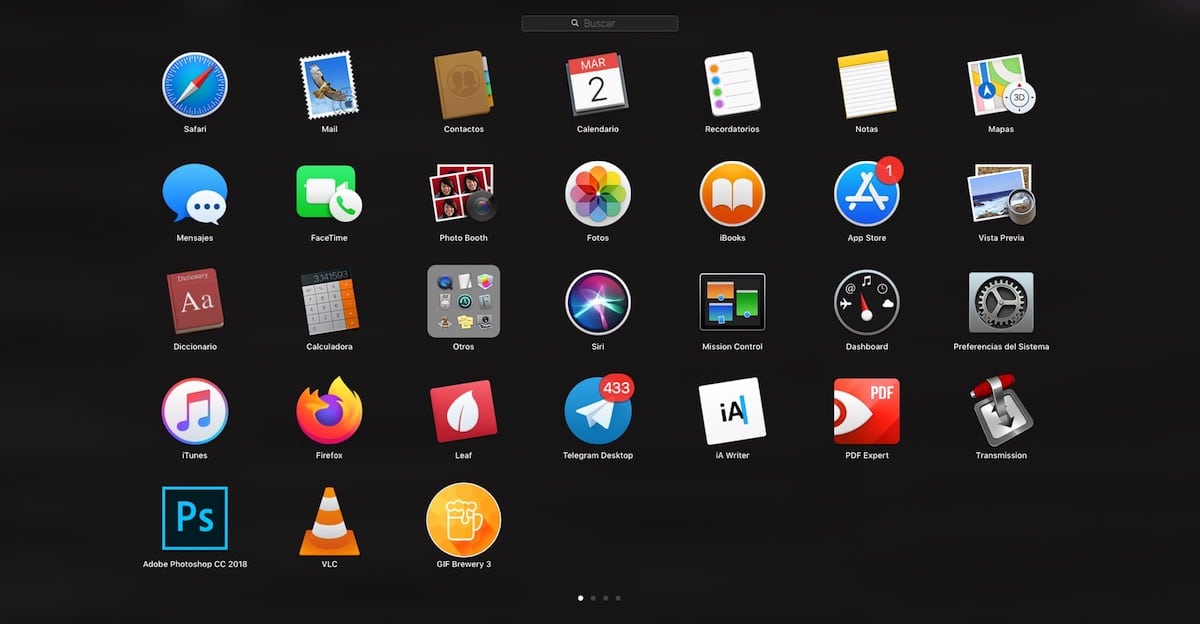
Launchpadを介して、インストールされている場所に関係なく、Macにインストールされているすべてのアプリケーションにアクセスできます。 ほとんどの場合、 Launchpadの機能に関する問題を見つけるのは非常に困難です。 インストールしたアプリケーションにしかアクセスできないためです。
ただし、他のオペレーティングシステムと同様に、 不安定なパフォーマンスを示す 少し前にインストールまたはインストールしたアプリケーションのいくつかを示します。 発生する可能性のあるもうXNUMXつの問題は、コンピューターにインストールされなくなったアプリケーションのアイコンが表示されることです。
私たちが日常的に遭遇するコンピューターの問題の多くに対する解決策は、常にコンピューターを再起動することです。 ただし、これらは常に解決されるわけではなく、特定のセクション(この場合はLaunchpad)に注意を向けることを余儀なくされています。 Launchpadをリセットすることは、発生している誤動作を修正できる最善の解決策です。.
MacでLaunchpadを再起動する方法
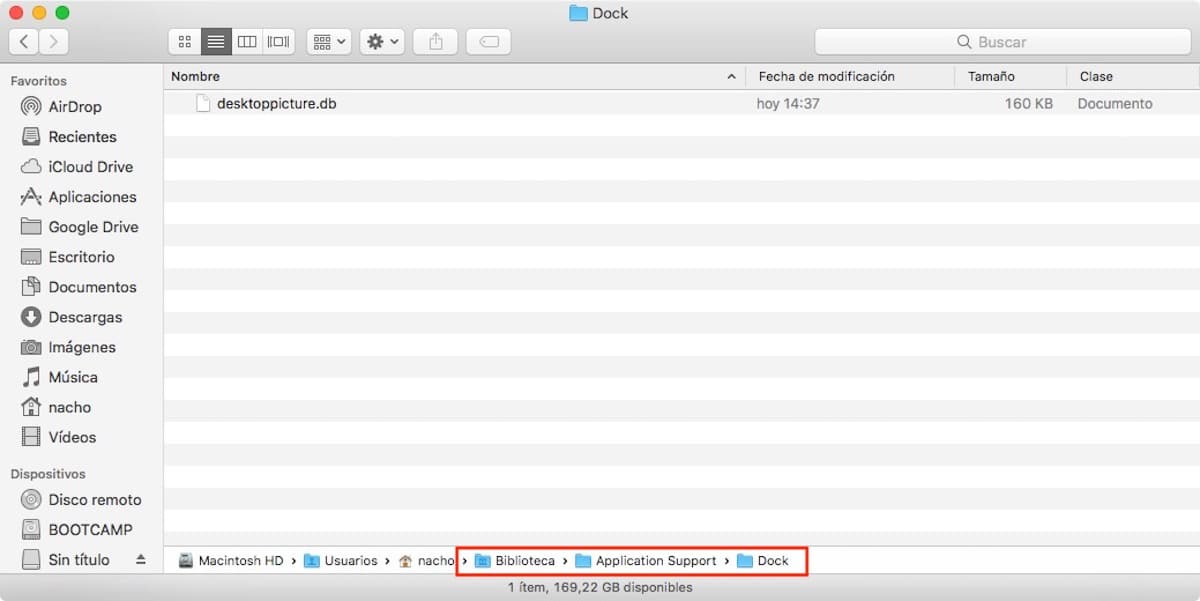
- まず、Finderを開きます。
- 次に、Optionキーを押して、トップメニューの[移動]をクリックします。[オプション]ボタンを押さないと、デバイスのライブラリにアクセスするためのメニューが表示されません。
- クリック ライブラリ>アプリケーションサポート>ドック。
- Launchpadのトラブルシューティングを行うには、.dbファイルをゴミ箱に移動するだけです。
最後に、私たちはただしなければなりません Macを再起動します そのため、macOSを再起動すると、Launchpadは、実際にコンピューターにインストールしたアプリケーションで自動的に再構築されます。 テストのためだけに多数のアプリケーションをダウンロードするユーザーでない限り、この非プロセスは長くはかかりません。